kindle电脑版怎么导入电子书 教你快速导入
本文介绍如何在Kindle电脑版上正确导入本地电子书进行阅读。 1. 将电子书转换为mobi或azw3格式。 2. 使用USB线连接您的计算机和Kindle设备。 3. 在“我的文档”文件夹下找到并打开“Amazon Kindle”文件夹。 4. 将转换后的电子书拖放到此文件夹中即可完成导入。
首先第一步根据下图框框所指,依次进入【此电脑-文档-my kindle content】文件夹。
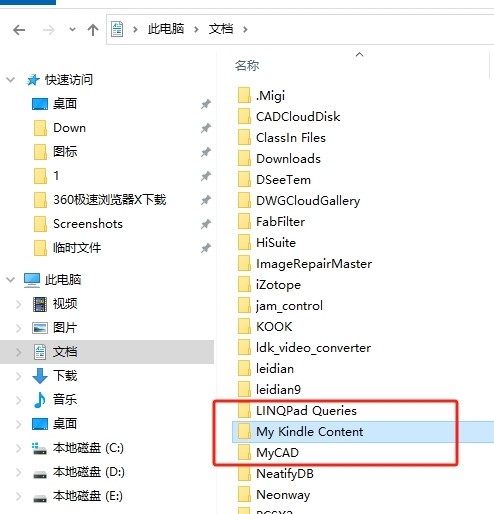
第二步,将需要添加的电子书复制到当前文件夹中。
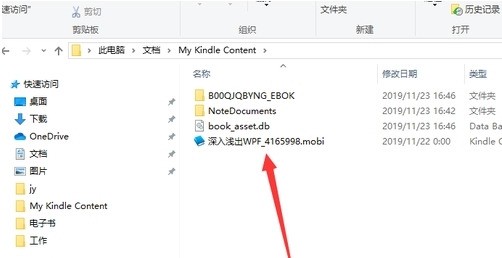
第三步注意在导入前请关闭软件,否则电子书无法打开。
最后导入后重启软件,根据下图箭头所指,即可查看到刚刚添加的电子书。
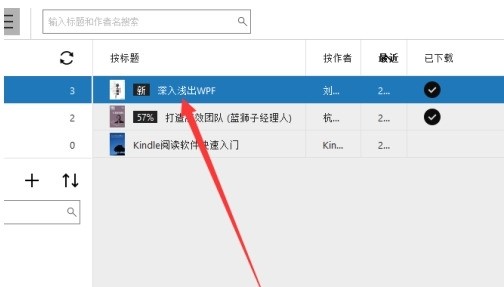
以上就是kindle电脑版怎么导入电子书的操作方法了,非常的简单,Kindle电子书除了支持电子书以外,还支持PDF格式的个人文档,通过阅读器打开PDF就无需导入文件夹了,直接打开即可。
文章标题:kindle电脑版怎么导入电子书 教你快速导入
文章链接://m.i-boarding.com/jiqiao/125842.html
为给用户提供更多有价值信息,ZOL下载站整理发布,如果有侵权请联系删除,转载请保留出处。
相关软件推荐
其他类似技巧
- 2024-04-19 18:37:22kindle电脑版怎么导入电子书 教你快速导入
- 2024-03-20 15:12:28kindle中开夜间模式的详细方法
- 2024-03-20 15:12:26kindle阅读打开灯的方法步骤
- 2024-02-02 17:14:35kindle翻页时的黑白闪如何关闭?kindle翻页时的黑白闪关闭方法
Kindle电脑版软件简介
Kindle For PC是中国亚马逊推出的一款PC端电子书购买下载阅读器,全方位立体化的满足用户的阅读需求。kindle for PC只能打开你在亚马逊上买的书的,它会将那些你买的书同步到你的电脑上,也就是kindle for PC所能看到的东西。kindle电子书阅读器(Kindle For PC)软件特色:*直接从Kindle Store上购买,下载并阅读书籍文件... 详细介绍»









